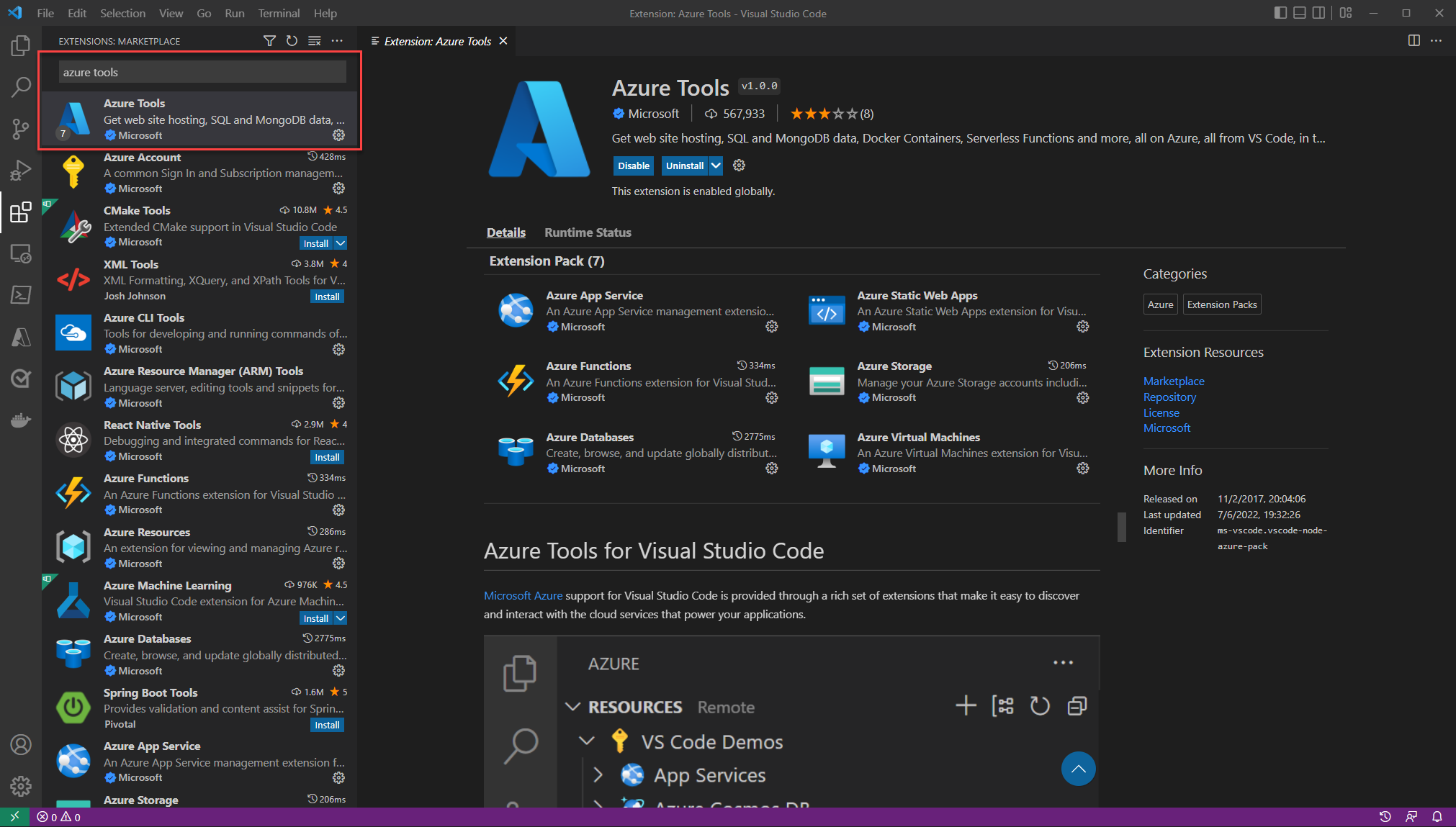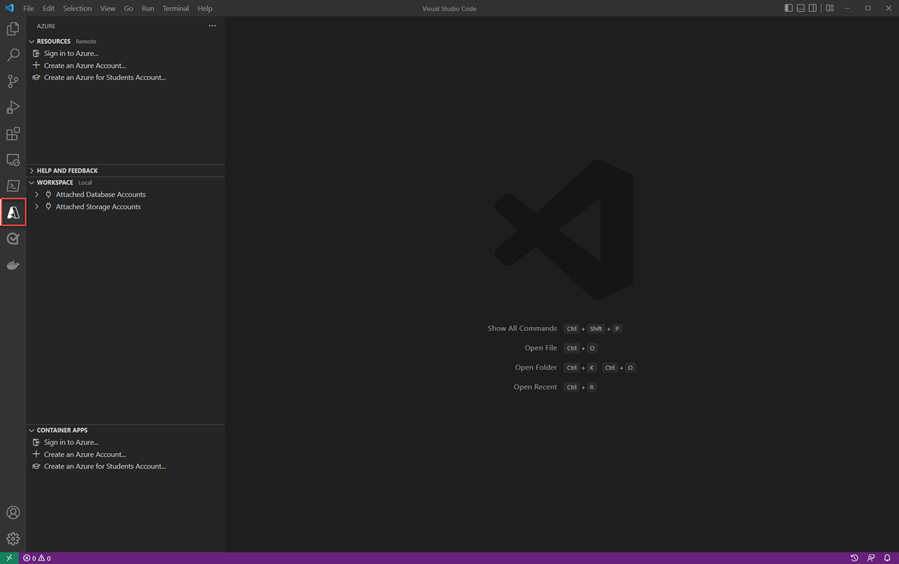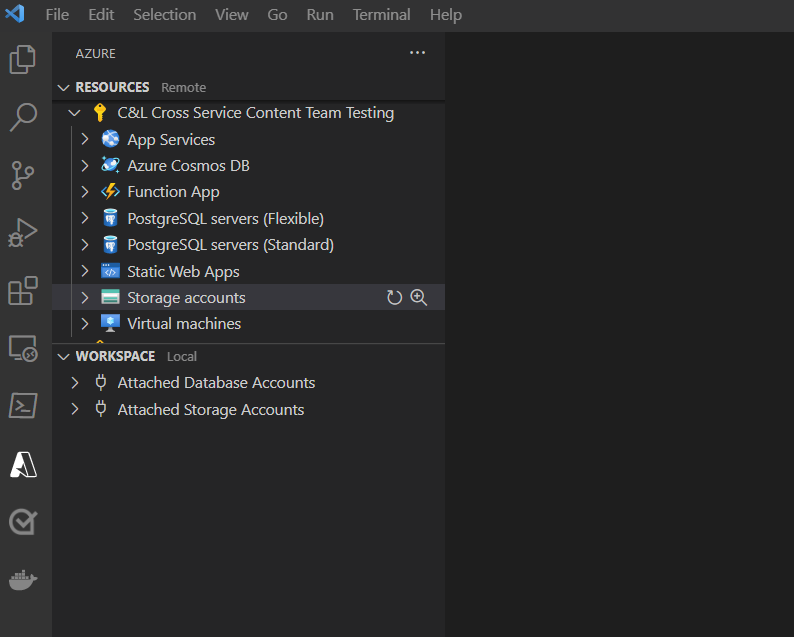Observação
O acesso a essa página exige autorização. Você pode tentar entrar ou alterar diretórios.
O acesso a essa página exige autorização. Você pode tentar alterar os diretórios.
Se você estiver usando o Visual Studio Code, seja para desenvolvimento do .NET, para criar aplicativos de página única usando estruturas como Angular, React ou Vue, ou para escrever aplicativos em outra linguagem como Python, você desejará configurar o Visual Studio Code para desenvolvimento do Azure.
Baixar o Visual Studio Code
Se você já tiver o Visual Studio Code instalado, ignore esta etapa
Instalar o Pacote de Extensão das Ferramentas do Azure
O Pacote de Extensão das Ferramentas do Azure contém extensões para trabalhar com o Serviço de Aplicativo do Azure, o Azure Functions, o Armazenamento do Azure, o Cosmos DB e as Máquinas Virtuais do Azure, tudo em um pacote conveniente.
Para instalar a extensão do Visual Studio Code:
- Pressione Ctrl+Shift+X para abrir a janela Extensões .
- Busque pela extensão Azure Tools.
- Selecione o botão Instalar.
Para saber mais sobre como instalar extensões no Visual Studio Code, consulte o documento do Extension Marketplace no site do Visual Studio Code.
Entre em sua conta do Azure com as Ferramentas do Azure
No painel esquerdo, você verá um ícone do Azure. Selecione este ícone e um painel de controle para os serviços do Azure será exibido. Escolha Entrar no Azure... para concluir o processo de autenticação das ferramentas do Azure no Visual Studio Code.
Depois de entrar, você verá todos os recursos existentes no modo de exibição Recursos . Você pode criar e gerenciar esses serviços diretamente do Visual Studio Code. Você também verá uma visão da Área de Trabalho que inclui tarefas locais específicas para sua área de trabalho e arquivos em seu computador, como anexar a um banco de dados ou fazer a implantação da sua área de trabalho atual no Azure.
Próximas etapas
Em seguida, você desejará instalar a CLI do Azure em sua estação de trabalho.